Testede og klarerte rettelser for å få notatappen til å fungere igjen
- Hvis Notepad-appen fortsetter å lukkes automatisk på PC-en din, kan det skyldes problemer med operativsystemet ditt.
- Du kan fikse dette problemet ved å reparere eller tilbakestille Notepad-appen.
- I ekstreme tilfeller må du kanskje installere appen på nytt for å løse problemet.
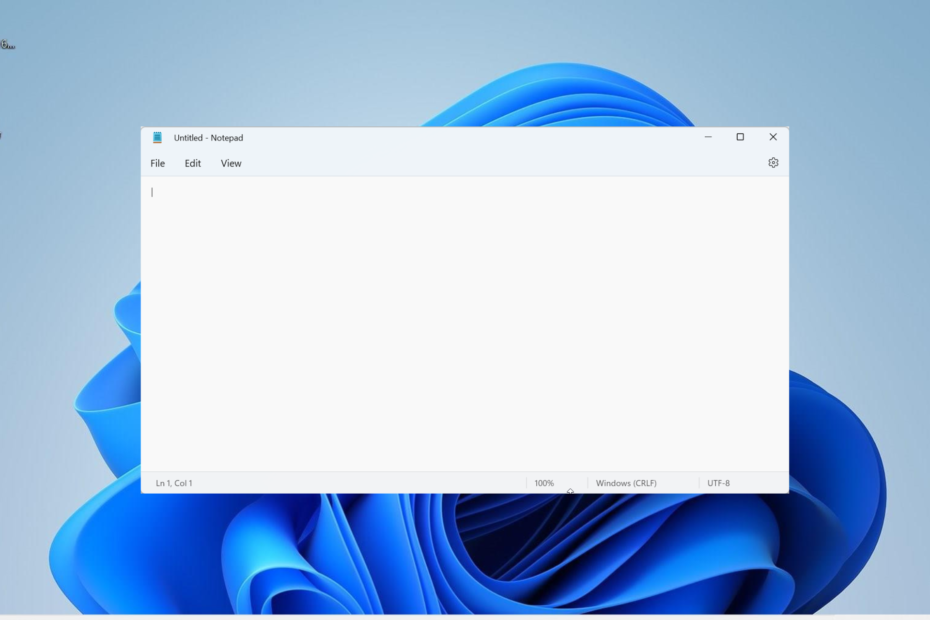
XINSTALLER VED Å KLIKKE LAST NED FILEN
- Last ned Fortect og installer det på din PC.
- Start verktøyets skanneprosess for å se etter korrupte filer som er kilden til problemet ditt.
- Høyreklikk på Start reparasjon slik at verktøyet kan starte fikseringsalgoritmen.
- Fortect er lastet ned av 0 lesere denne måneden.
Notisblokk er en av de beste gratisapper for notater, med utmerkede funksjoner. Det er imidlertid tider når brukere støter på problemer, med noen som klager over at Notepad lukkes automatisk på Windows 11.
Selv om dette problemet kan spores til flere faktorer, er det ikke det vanskeligste å fikse. Og vi vil vise deg hvordan du gjør det enkelt i denne veiledningen.
Hvorfor lukkes Notisblokk hele tiden?
Det er en rekke årsaker som kan være ansvarlige hvis Notisblokken din lukkes automatisk. Nedenfor er noen av de bemerkelsesverdige:
- Minneproblemer: En av de potensielle årsakene til dette problemet er dårlige minnesektorer. Dette kan føre til problemer med å kjøre apper. Løsningen på dette er å kjøre CHKDSK-kommandoen til reparere de dårlige sektorene.
- Problemer med appen: De fleste ganger skyldes dette problemet et problem med Notepad-appen. Det du trenger å gjøre her er å avinstaller appen og installer den på nytt fra Microsoft Store.
Hvordan kan jeg fikse Notisblokk hvis den fortsetter å lukkes automatisk?
1. Reparer notatblokk
- trykk Windows tasten + Jeg å åpne Innstillinger app og velg Apper alternativet i venstre rute.
- Plukke ut Apper og funksjoner i høyre rute.

- Finn nå Notisblokk-alternativet og klikk på de tre vertikale prikkene før det.
- Plukke ut Avanserte alternativer.
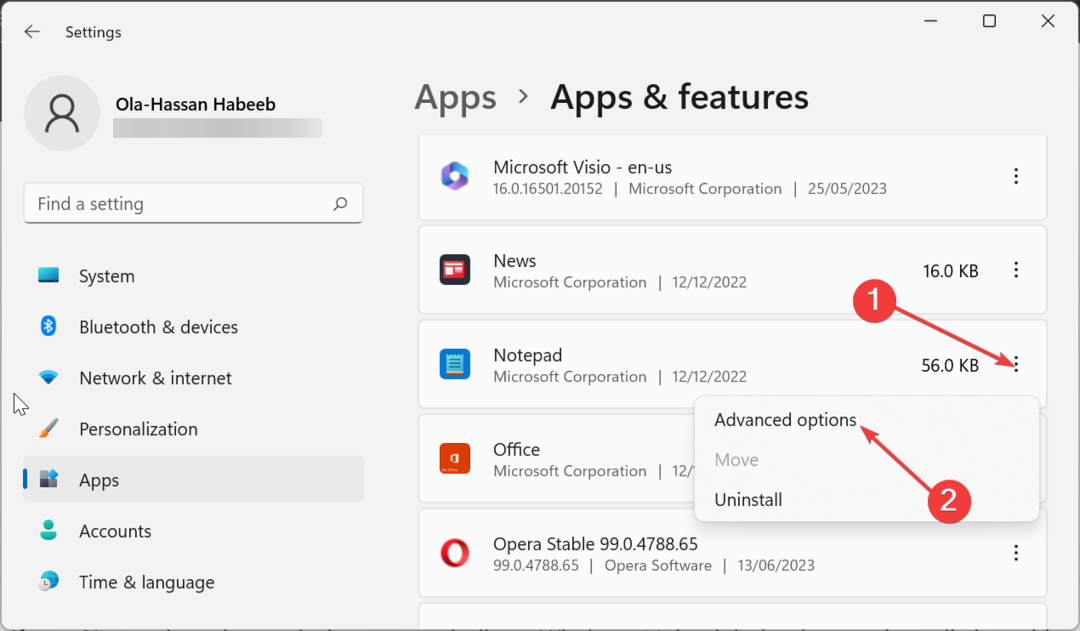
- Deretter klikker du på Reparere og vent til prosessen er fullført.
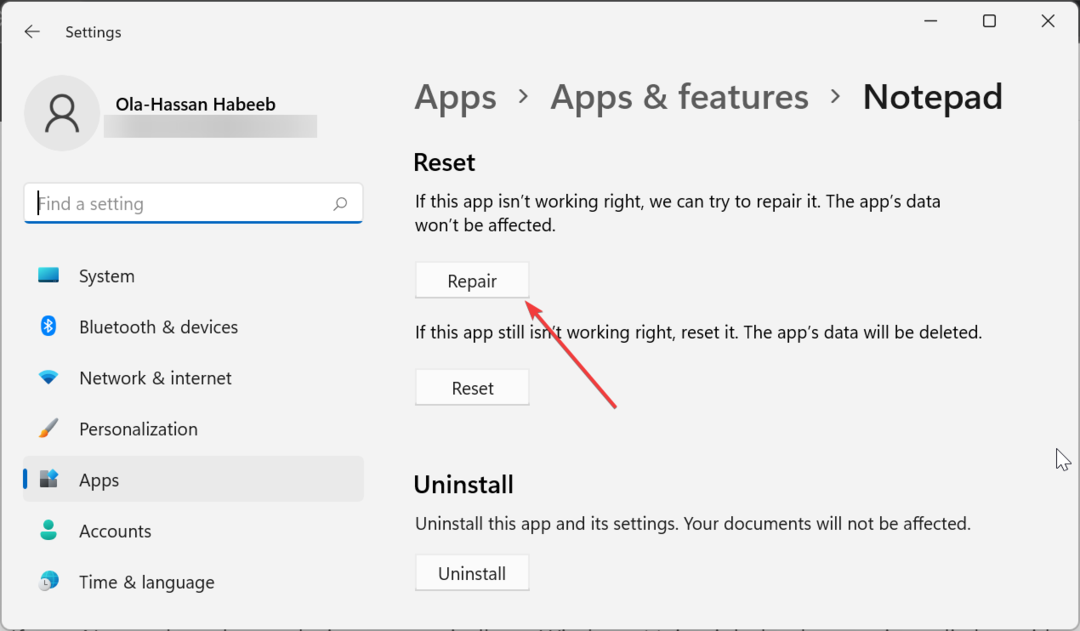
- Hvis dette løser problemet, gjentar du trinnene ovenfor og klikker på Nullstille knappen i stedet inn Trinn 5.
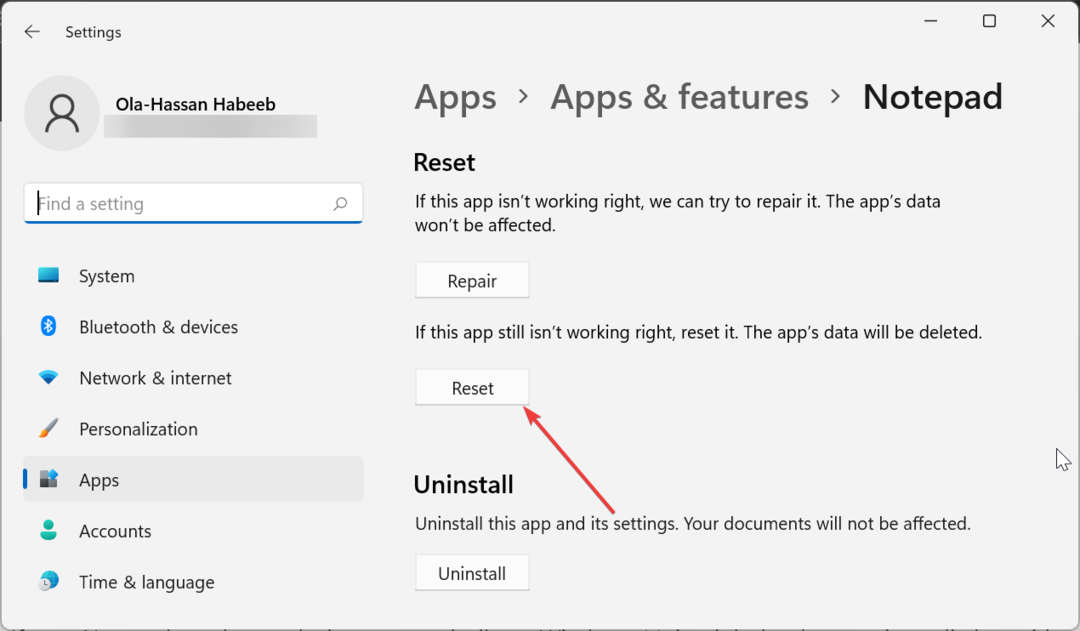
- Til slutt, vent til prosessen er fullført og start Notisblokk på nytt.
Hvis Notepad-appen fortsetter å lukkes automatisk på Windows 11, kan det skyldes mindre feil med appen. I dette tilfellet må du bruke reparasjonsfunksjonen for å fikse appen.
Hvis dette ikke fungerer, må du tilbakestille appen fullstendig.
2. Kjør CHKDSK
- trykk Windows nøkkel, skriv cmd, og velg Kjør som administrator under ledetekst.
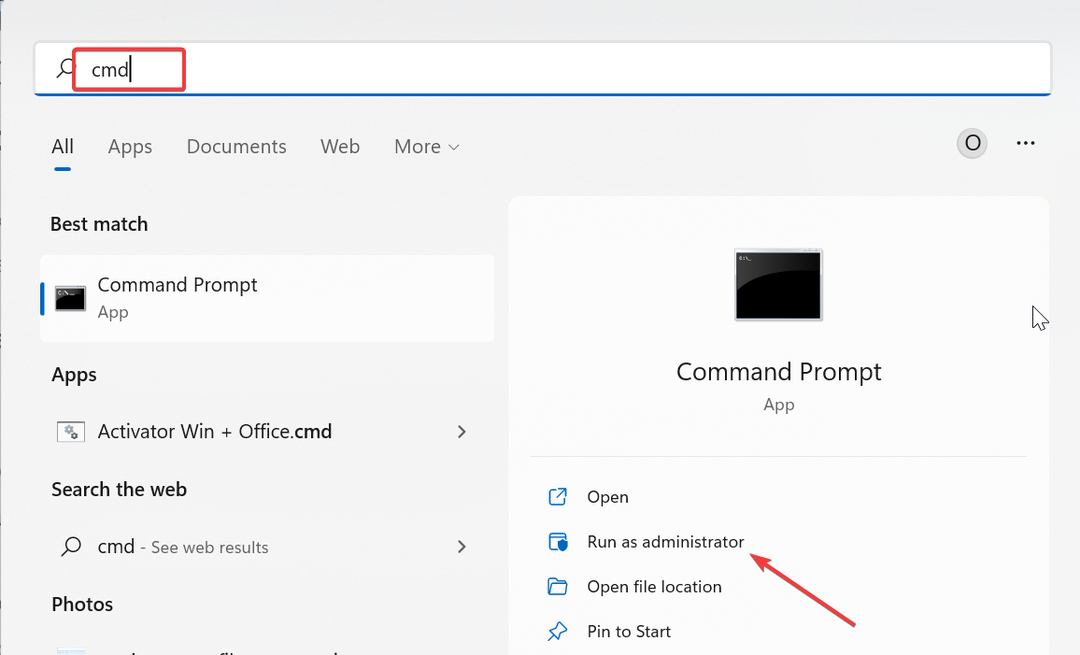
- Skriv inn kommandoen nedenfor og trykk Tast inn for å kjøre det:
chkdsk c: /f /r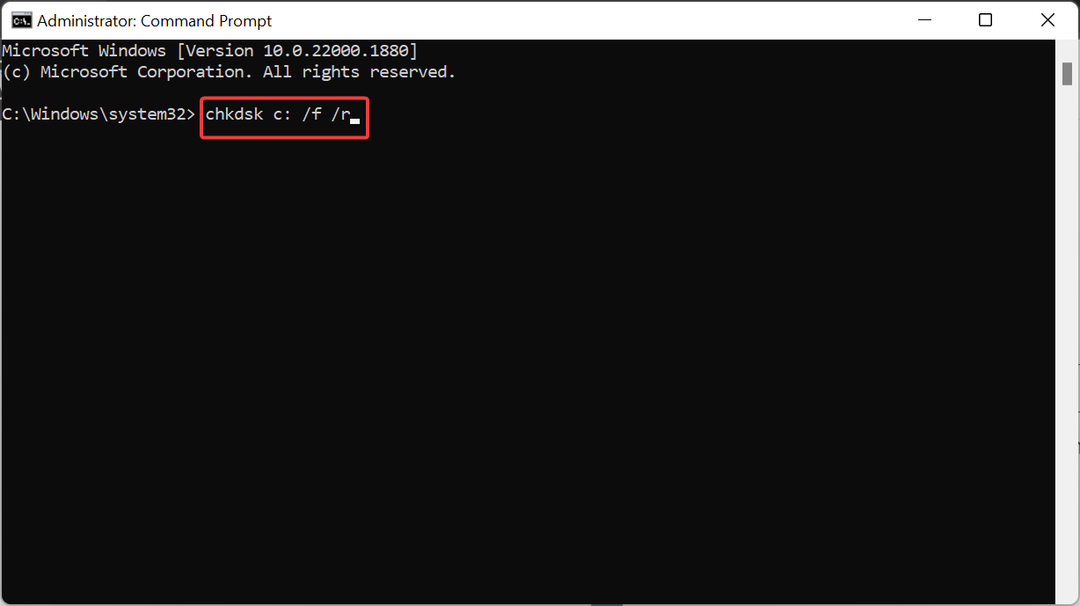
- Nå, trykk Y når du blir bedt om det.
- Til slutt, vent til PC-en starter på nytt, og skanningen starter automatisk.
I noen tilfeller kan Notisblokk lukkes automatisk på grunn av problemer med harddisken. Du må kjøre CHKDSK-kommandoen for å fikse de dårlige disksektorene.
- Hva er MusNotification.exe og hvordan deaktiverer jeg det?
- Personlige Microsoft-kontoer støttes ikke for applikasjoner [Fix]
- Hva er Msseces.exe og hvordan fikser jeg høy minnebruk?
3. Endre størrelse på Notisblokkvindusstørrelse
- Start Notisblokk og klikk på Minimer ikonet øverst.
- Plasser nå musen i kantene av vinduet og forleng eller reduser den tilsvarende. Gjør dette for alle kanter.
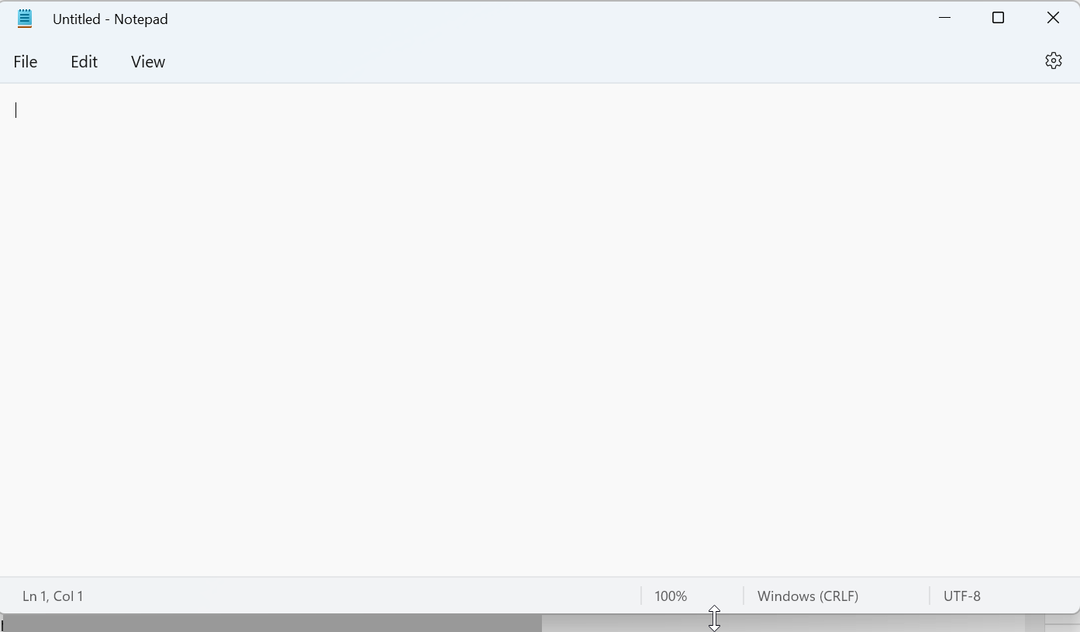
- Til slutt kan du returnere vindusstørrelsen til normal eller maksimere den.
Eksperttips:
SPONSERT
Noen PC-problemer er vanskelige å takle, spesielt når det gjelder manglende eller ødelagte systemfiler og arkiver for Windows.
Sørg for å bruke et dedikert verktøy, som f.eks Fortect, som vil skanne og erstatte de ødelagte filene dine med deres ferske versjoner fra depotet.
Dette er en merkelig løsning for problemet med automatisk lukking av Notepad, men brukere har funnet ut at det er effektivt. Merk at dette bare er en løsning, og du må kanskje gjenta det hver gang du vil bruke Notisblokk.
4. Installer Notepad på nytt
- trykk Windows tasten + Jeg og velg Apper alternativ.
- Plukke ut Apper og funksjoner i høyre rute. Programmer.

- Klikk nå på de tre vertikale prikkene før Notisblokk alternativet og velg Avinstaller.
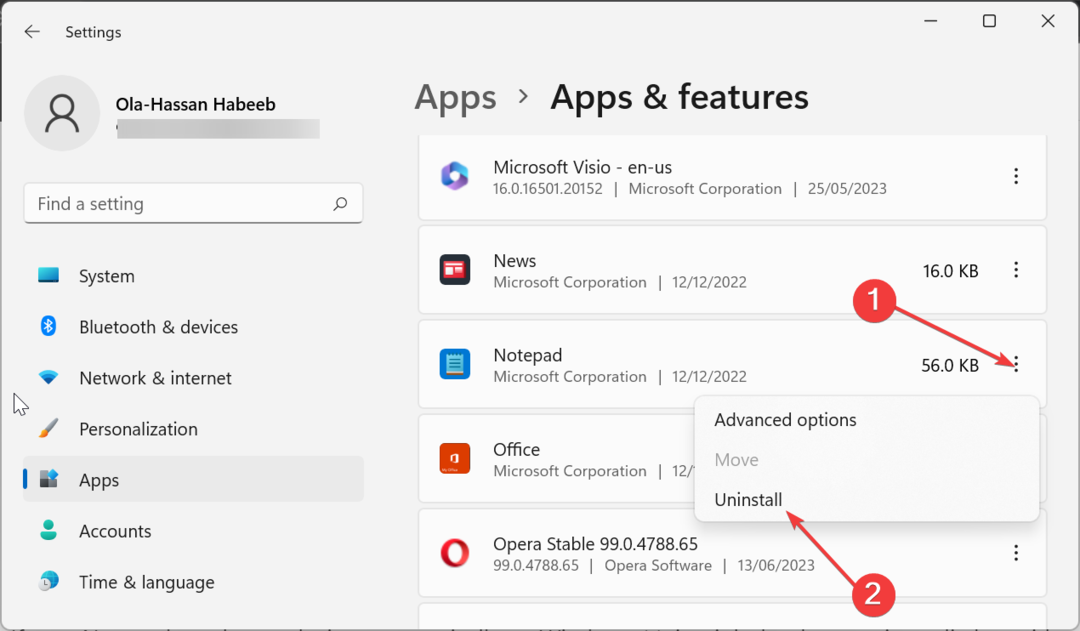
- Herfra følger du instruksjonene på skjermen for å fullføre prosessen.
- Deretter starter du Microsoft Store og søker etter notisblokk.
- Til slutt klikker du på Få og følg instruksjonene på skjermen for å fullføre prosessen.
Noen ganger kan problemet med at Notepad lukkes automatisk skyldes problemer med appinstallasjonen. I dette tilfellet må du avinstallere og installere appen på nytt fra den offisielle kilden for å fikse problemet.
5. Installer Windows 11 på nytt
Hvis løsningene ovenfor ikke klarer å stoppe Notepad fra å lukkes automatisk, og du trenger at appen fungerer, må du kanskje installer Windows 11 på nytt.
Dette er fordi problemet kan være med operativsystemet ditt, ikke appen. Selv om dette kan se ekstremt ut, har det fungert for mange brukere.
Hvis Notisblokk lukkes automatisk på Windows 11, kan det være frustrerende, siden du er nødt til å miste det ulagrede arbeidet ditt. Men med løsningene i denne veiledningen bør du kunne fikse appen og gjenopprette normaliteten.
Hvis Notisblokk åpnes ikke på Windows 11 i det hele tatt, sjekk vår detaljerte veiledning for å fikse det for godt.
Gi oss gjerne beskjed om løsningen som hjalp deg med å fikse dette problemet i kommentarene nedenfor.
Opplever du fortsatt problemer?
SPONSERT
Hvis forslagene ovenfor ikke har løst problemet, kan datamaskinen oppleve mer alvorlige Windows-problemer. Vi foreslår at du velger en alt-i-ett-løsning som Fortect for å løse problemer effektivt. Etter installasjonen klikker du bare på Vis og fiks og trykk deretter på Start reparasjon.
![Notisblokk ++ svarer ikke [Full Fix]](/f/83e9b928e7ebdb8ebf67f3fd0c755814.jpg?width=300&height=460)

